iPhone 6s怎么彻底删除照片图库?苹果手机清空图库方法
分类:iPhone资讯 作者:iPhone 6s怎么彻底删除照片图库Y 日期:2022-07-03 11:46:27 阅读:次
现在还有不少人在使用iPhone 6s这款手机,这是iPhone系列的第九代机型,现在距离手机发布已经过去7年时间了,所以用户使用的时间肯定比较长了,那么这么长的时间内,手机上的相册肯定也不少,但如果想要删除相册的话,一张一页的删除非常的麻烦,那么苹果6s手机怎么批量的彻底的删除照片图库呢?今天小编就给大家带来iPhone 6s批量删除照片图库的教程。
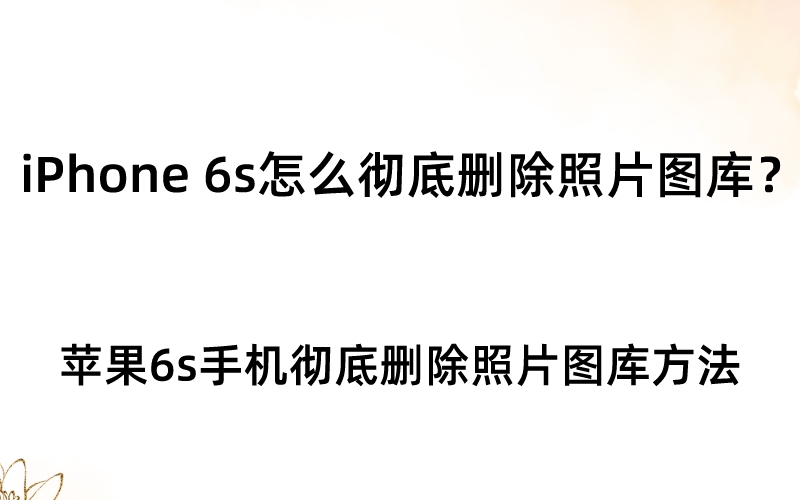
iPhone 6s怎么彻底删除照片图库?
首先在苹果手机中点击照片图标进入,进入之后点击右上方的编辑按钮,在编辑界面中点击图库左上方的红色图标,在弹出的对话框中点击删除相簿就可以了,详细的操作步骤如下。
苹果6s手机彻底删除照片图库方法
1.首先将我们的苹果手机解锁进入手机的桌面,在桌面找到照片图标,点击打开。
2.进入照片页面之后,点击页面右上角的编辑按钮。
3.进入编辑页面之后,照片的图库左上方都会出现一个红色的删除的按钮,这个时候如果你想要删除哪个图库,那就点击左上方删除按钮就可以了。
4.点击之后就会弹出确认框,在确认框中点击红色的删除相簿选项。
5.点击之后,刚才选中的相簿就被你从手机中删除了,在我的相簿中就再也找不到了。
以上就是苹果6s手机删除照片图库的操作方法里,希望能够对您产生一点点的帮助,如果你也想要删除苹果手机中的照片图库的话,那就按照上述的方法操作起来吧。
未经允许不得转载:苹果账号分享网 » iPhone 6s怎么彻底删除照片图库?苹果手机清空图库方法
文章版权及免责声明:网站分享的Apple ID共享账号仅供体验下载游戏,学习类以及工具类软件使用,凡非法使用共享苹果ID账号造成责任后果自负,本网站不承担任何责任!如发现用于非法用途,本站将全力配合网安部门予以打击!





